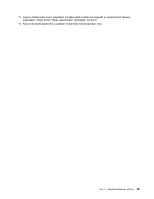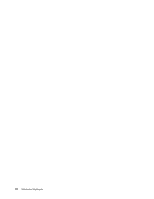Lenovo ThinkCentre M90z (Finnish) User Guide - Page 73
Laitteen käyttöönotto tai käytöstä poisto, Käynnistyslaitteen valinta, Devices, USB Setup
 |
View all Lenovo ThinkCentre M90z manuals
Add to My Manuals
Save this manual to your list of manuals |
Page 73 highlights
Laitteen käyttöönotto tai käytöstä poisto Tämän jakson ohjeiden avulla voidaan estää tai sallia laitteen käyttö. USB Support SATA Controller Tämän asetuksen avulla voidaan USB-portti ottaa käyttöön tai poistaa käytöstä. Kun USB-portti on poistettu käytöstä, siihen liitettyä laitetta ei voi käyttää. Kun tämän asetuksen arvo on Disabled (ei käytössä), SATA-vastakkeeseen liitetty laite (esimerkiksi kiintolevyasema tai optinen asema) on poissa käytöstä eikä sitä voi käyttää. Voit ottaa laitteen käyttöön tai poistaa sen käytöstä seuraavasti: 1. Aloita Setup Utility -ohjelma. Katso kohta "Setup Utility -ohjelman aloitus" sivulla 63. 2. Tee jokin seuraavista toimista sen mukaan, minkä laitteen haluat ottaa käyttöön tai poistaa käytöstä: • Ota haluamasi USB-portit käyttöön tai poista ne käytöstä valitsemalla Setup Utility -ohjelman päävalikossa Devices ➙ USB Setup (Laitteet > USB-asetukset) ja noudattamalla sitten näytön ohjeita. • Ota emolevyn vastaavaan SATA-liitäntään liitetty laite käyttöön tai poista se käytöstä valitsemalla Setup Utility -ohjelman päävalikossa Devices ➙ ATA Drive Setup ➙ SATA Controller (Laitteet > ATA-aseman asetukset > SATA-ohjain). 3. Valitse haluamasi asetukset ja paina Enter-näppäintä. 4. Palaa Setup Utility -ohjelman päävalikkoon painamalla Esc-näppäintä. Voit joutua painamaan tätä näppäintä useita kertoja. 5. Tallenna uudet asetukset ja poistu Setup Utility -ohjelmasta painamalla F10-näppäintä. Huomautuksia: a. Jos haluat poistua ohjelmasta uusia asetuksia tallentamatta, valitse Exit ➙ Discard Changes and Exit. b. Jos haluat palauttaa oletusasetukset, paina F9-näppäintä tai valitse Exit ➙ Load Optimal Defaults. Käynnistyslaitteen valinta Jos tietokone ei tee alkulatausta odotetusta laitteesta, kuten kiintolevyasemasta tai optisessa asemassa olevasta tietolevystä, valitse haluamasi käynnistyslaite tekemällä jompikumpi seuraavista toimista. Tilapäisen käynnistyslaitteen valinta Tässä jaksossa on ohjeet siitä, miten tilapäinen käynnistyslaite valitaan. Jakson ohjeiden avulla voit käynnistää tietokoneen mistä tahansa käynnistyslaitteesta. Huomautus: Kaikki tietolevyt ja kiintolevyasemat eivät tue käynnistystä. Voit valita väliaikaisen käynnistyslaitteen seuraavasti: 1. Katkaise tietokoneesta virta. 2. Painele F12-näppäintä, kun käynnistät tietokoneen. Kun Startup Device Menu -valikko avautuu, vapauta F12-näppäin. 3. Valitse Startup Device Menu -valikosta haluamasi käynnistyslaite ja aloita painamalla Enter-näppäintä. Huomautus: Käynnistyslaitteen valinta Startup Device Menu -valikosta ei muuta käynnistysjärjestystä pysyvästi. Luku 4. Setup Utility -ohjelman käyttö 65